انحشار الورق تحذير: تحذير:
إزالة الورق المحشور من داخل الطابعة
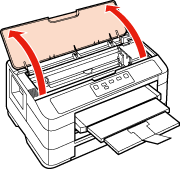
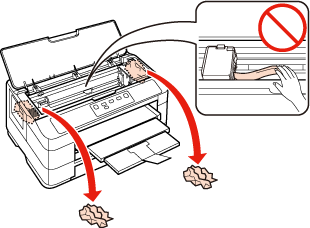

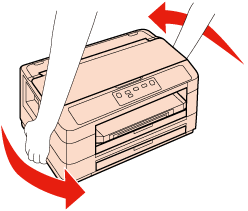
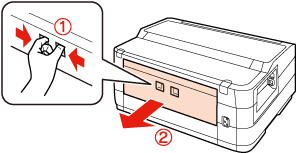
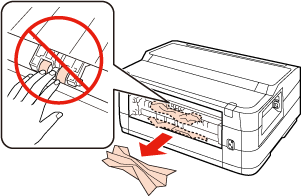
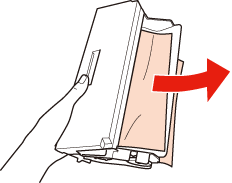
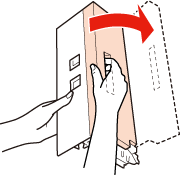
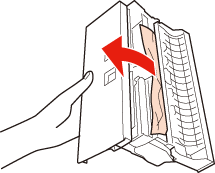
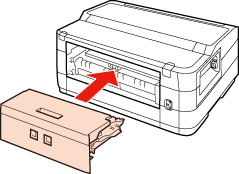
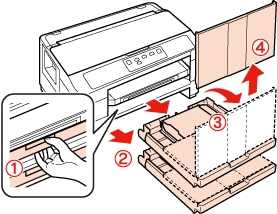
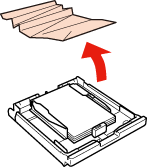
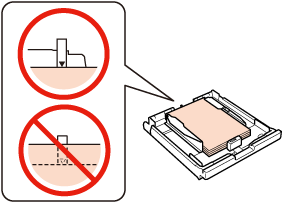 بالنسبة للورق العادي، لا تقم بتحميل الورق أعلى علامة السهم  داخل موجه الحواف. داخل موجه الحواف.بالنسبة لوسائط Epson الخاصة، تأكد من أن عدد الورق لا يتجاوز الحد المعين لنوع الوسائط.  انظر سعات تحميل الوسائط انظر سعات تحميل الوسائط
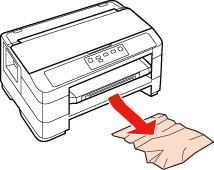
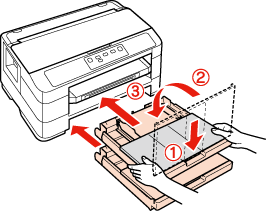
 ملاحظة: ملاحظة:
منع انحشار الورقإذا كان الورق ينحشر باستمرار، فقم بفحص ما يلي. الورق أملس وغير مجعد أو مثني. أنك تستخدم ورقًا عالي الجودة. اتجاه الوجه القابل للطباعة من الورقة لأسفل في علب الورق. تمت تزرية مجموعة الورق قبل التحميل. بالنسبة للورق العادي، لا تقم بتحميل الورق أعلى علامة السهم  داخل موجه الحواف. داخل موجه الحواف.بالنسبة لوسائط Epson الخاصة، تأكد من أن عدد الأوراق لا يتجاوز الحد المعين لنوع الوسائط.  انظر سعات تحميل الوسائط انظر سعات تحميل الوسائطموجهات الحافة منضبطة مع حواف الورق. الطابعة موجودة على سطح مستوٍ وثابت تتجاوز مساحته قاعدة الطابعة في جميع الاتجاهات. لن يتم تشغيل الطابعة بشكل صحيح في حالة إمالتها. إعادة الطباعة بعد انحشار الورق (في نظام التشغيل Windows فقط)بعد إلغاء مهمة الطباعة بسبب انحشار الورق، يمكنك إعادة طباعة الورق بدون إعادة طباعة الصفحات التي تمت طباعتها بالفعل.
| |||||||||||||||||||||||||||||||||||||||||||||||||||||||


 لإيقاف تشغيل الطابعة.
لإيقاف تشغيل الطابعة.
















 لمسح الخطأ.
لمسح الخطأ.
